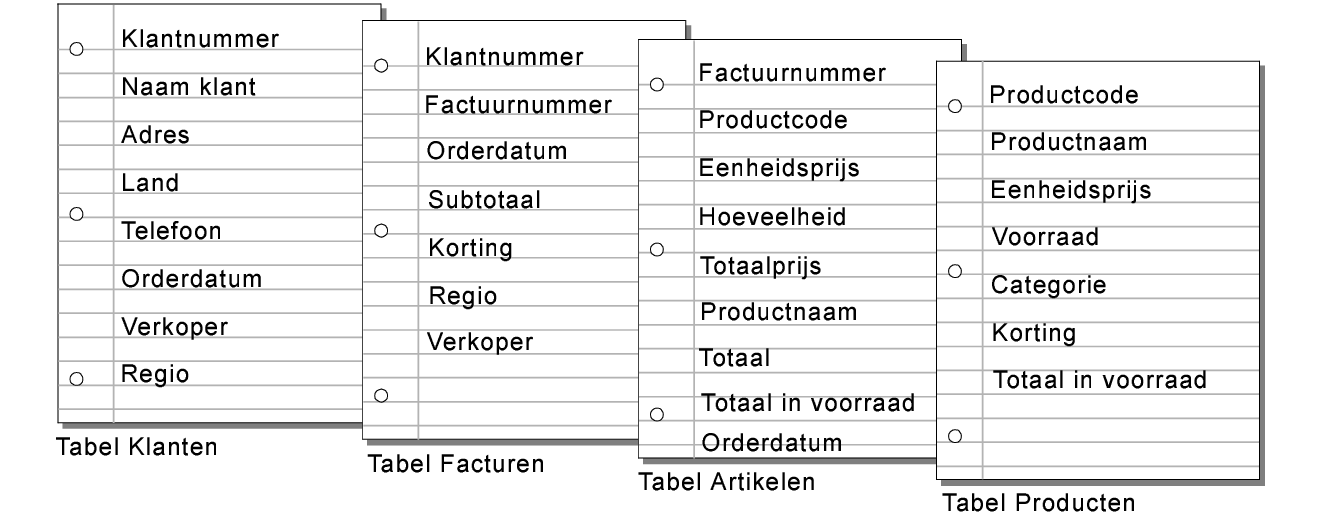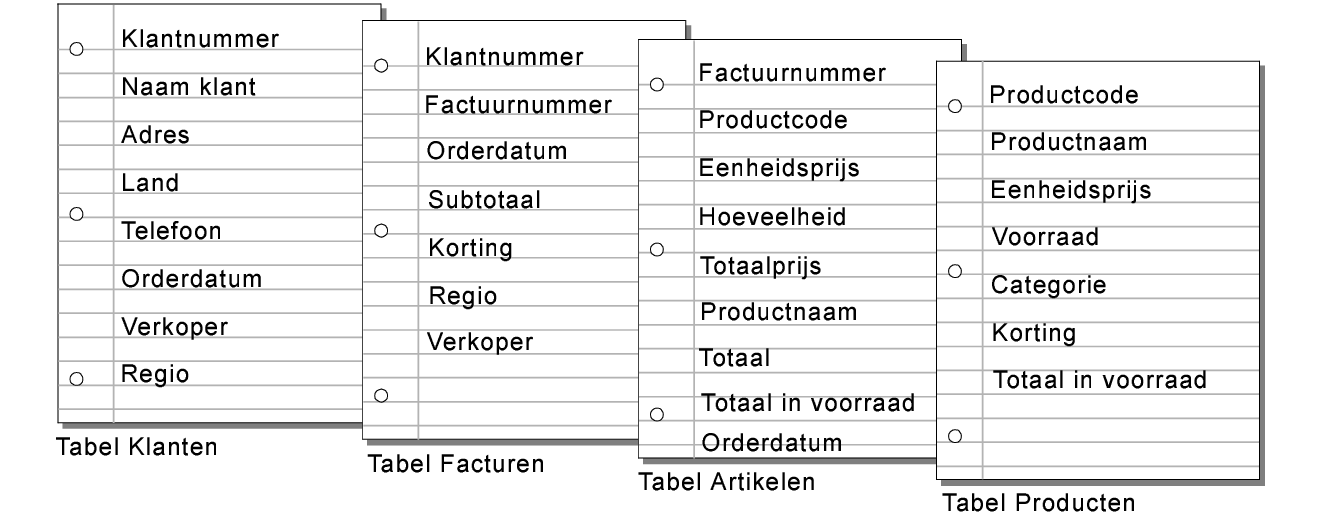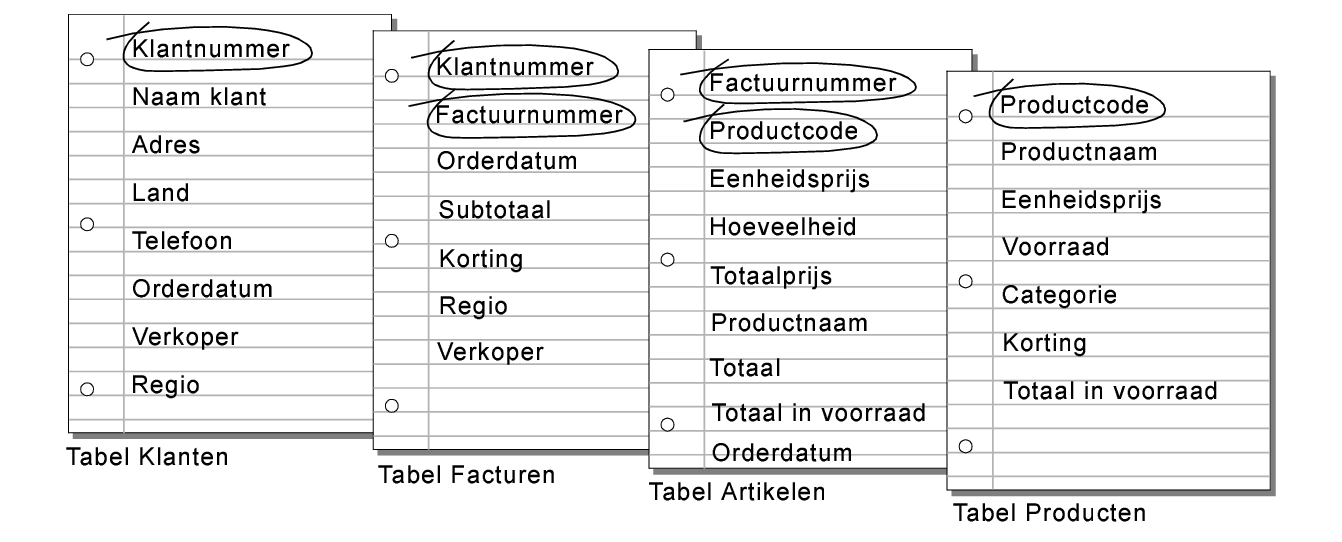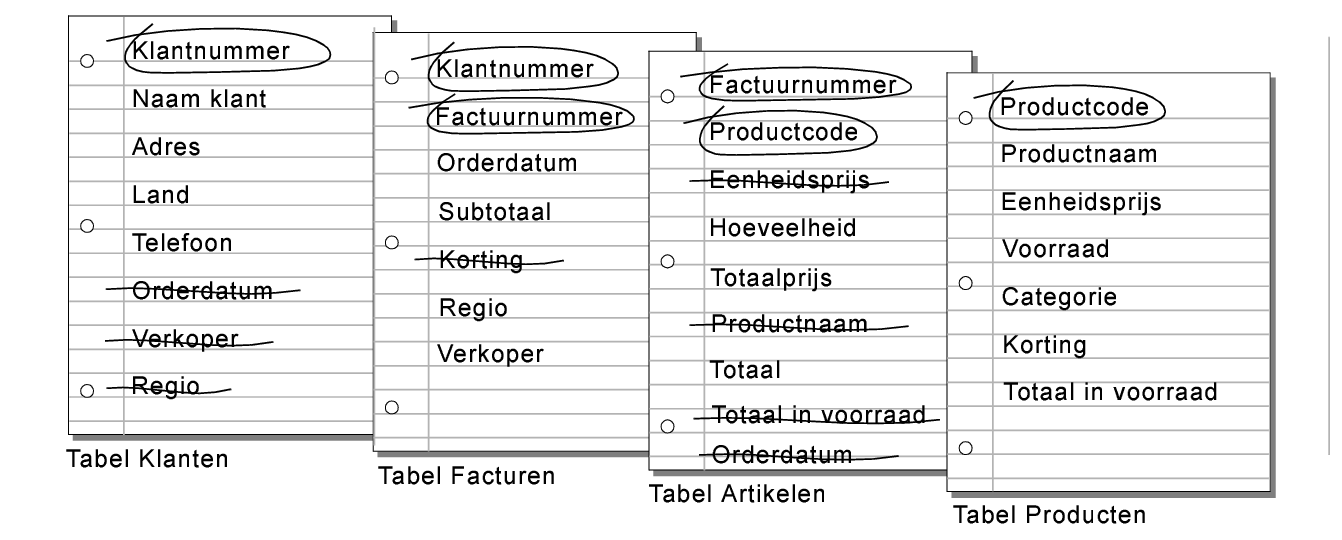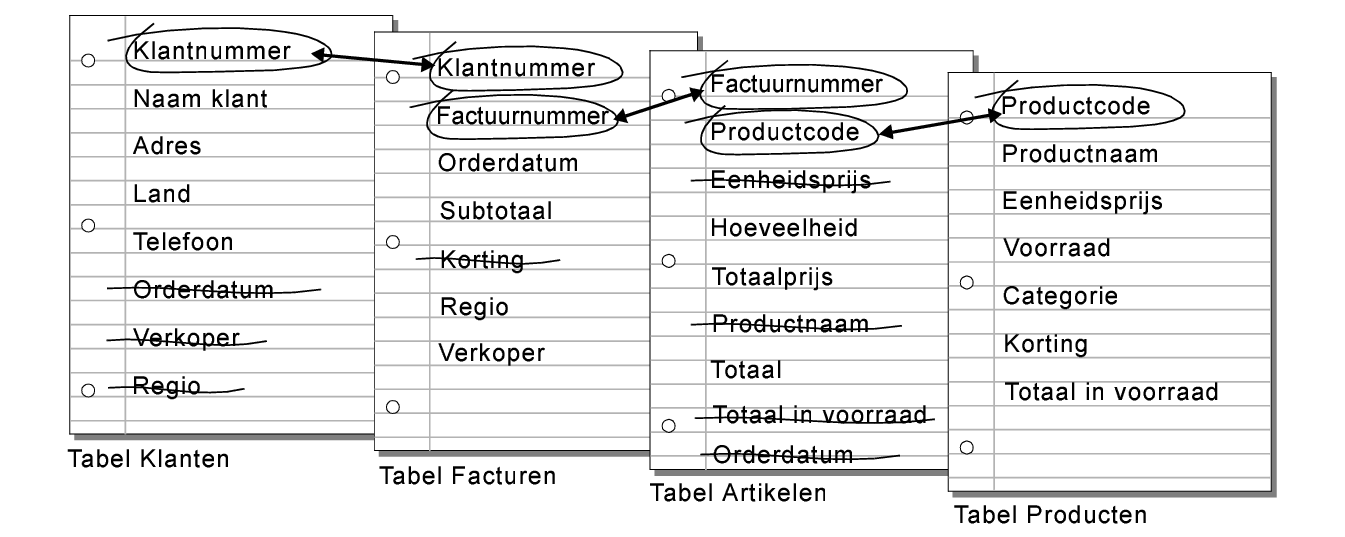Een oplossing maken
De eerste stap bij het maken van een
oplossing bestaat uit het bepalen van de inhoud, de structuur en het ontwerp. Daarna maakt u een FileMaker Pro-
databasebestand en definieert u
tabellen en
velden.
Een goed ontworpen oplossing bevordert een consistente invoer en opvraag van gegevens en vermindert het aantal dubbele gegevens in de databasetabellen. Relationele databasetabellen werken samen om ervoor te zorgen dat de juiste gegevens beschikbaar zijn op het moment dat u ze nodig hebt. Het is handig om de opzet van een database vooraf op papier te zetten.
Zo plant u een database:
1. Bepaal het doel van uw database, of het probleem dat u wilt oplossen. Bijvoorbeeld: 'een lijst met klanten bijhouden', 'mijn inventaris beheren', 'mijn studenten een beoordeling geven' of 'werken met gegevens op mijn desktopcomputer, iPad en in een webbrowser'.
Als andere personen de database gaan gebruiken, doet u er goed aan om met hen te bespreken welke gegevens vereist zijn.
2. Overweeg de informatie die u in uw database gaat opslaan. Doorgaans kan informatie in grote categorieën worden onderverdeeld. De nauwkeurige identificatie van deze categorieën is essentieel voor het ontwerp van een efficiënte database, omdat u in elke categorie verschillende typen en hoeveelheden gegevens gaat opslaan. Een database die bijvoorbeeld is bedoeld om de verkoop bij te houden, heeft verkoopcategorieën zoals "klanten", "producten" en "facturen". Een database waarin resultaten van studenten worden bijgehouden, heeft categorieën zoals "studenten", "leervakken" en "toetsen".
3. Nadat u de grote categorieën hebt bepaald, gaat u na hoe die categorieën onderling gerelateerd zijn. Dit kunt u doen door eenvoudige zinnen te noteren die beschrijven hoe de categorieën met elkaar in wisselwerking staan, bijvoorbeeld, "klanten bestellen producten" en "facturen bewijzen bestellingen van klanten." Elk van deze paren stelt een relatie voor tussen de gegevens in de ene categorie en de gegevens in de andere categorie.
4. Nadat u uw categorieën met informatie hebt geïdentificeerd, bent u klaar om uw database te organiseren.
In databaseterminologie worden die categorieën tabellen genoemd. Tabellen worden gebruikt om gegevens te groeperen die een gemeenschappelijk element of doel bevatten. U kunt bijvoorbeeld een tabel gebruiken om namen en adressen op te slaan en een andere tabel gebruiken om transactiegegevens op te slaan, zoals de verkoopdatum, het artikelnummer, de eenheidsprijs, enzovoort.
Databases worden doorgaans op een van deze drie manieren georganiseerd:
•Eén tabel in één bestand. Gebruik één tabel als u slechts in één categorie gegevens moet bijhouden, bijvoorbeeld namen en adressen.
•Meerdere tabellen in één bestand. Gebruik meerdere tabellen als uw gegevens complexer zijn, zoals klanten, producten en facturen.
•Meerdere tabellen in meerdere bestanden. Gebruik meerdere bestanden als u dezelfde gegevens met verscheidene databaseoplossingen moet delen. U kunt bijvoorbeeld uw BTW-tarieven of verzendgegevens in een apart bestand opslaan als u van plan bent die informatie in meer dan één oplossing te gebruiken.
Gebruik
relaties om gegevens tussen tabellen in hetzelfde bestand of met tabellen in externe bestanden te delen. Andere database-elementen, zoals scripts en toegangsprivileges, worden opgeslagen op het bestandsniveau. Om die reden is het voor bepaalde complexe oplossingen beter om meerdere bestanden te gebruiken.
Opmerking Aangezien FileMaker Pro bijzonder flexibel is, is de beslissing om gegevens in één bestand of in meerdere bestanden op te slaan, vaak een kwestie van verpakking en gebruiksgemak. Gegevens die in tabellen worden opgeslagen, kunnen gemakkelijk worden samengebruikt door tabellen in hetzelfde bestand en door tabellen in externe bestanden die relaties gebruiken, zoals in
Werken met gerelateerde tabellen en bestanden is uitgelegd. Andere elementen, zoals
scripts en
toegangsprivileges, worden opgeslagen op het bestandsniveau. Om die reden is het voor bepaalde complexe oplossingen beter om meerdere bestanden te gebruiken.
5. Bepaal de databasetabellen en de gegevens die erin worden opgenomen en daarna ook de velden die u nodig gaat hebben.
Tip Om het zoeken naar en sorteren van records te vereenvoudigen, maakt u aparte velden voor voor- en achternaam, aanspreektitel (zoals Dhr. of Mevr.) en adresonderdelen (plaats, postcode, provincie en land). Als u bij de gegevensinvoer uw gegevens in meerdere velden onderbrengt, kunt u later makkelijker rapporten genereren. Door bijvoorbeeld aparte velden te gebruiken voor transactiegegevens zoals de verkoopdatum, het artikelnummer, de hoeveelheid en de eenheidsprijs van elke transactie, kunt u aan het einde van de week, maand of het jaar makkelijker resumé- en subresumérapporten opstellen.
6. Bepaal welke velden in de tabellen gemeenschappelijke gegevens bevatten.
Een database voor een bakkerij heeft bijvoorbeeld mogelijk deze tabellen: een tabel Klanten, waarin klantengegevens worden opgeslagen; een tabel Producten, die productgegevens bevat; een tabel Artikelen, waarin gegevens van verkochte producten worden opgeslagen; en een tabel Facturen, waarin gegevens van bestellingen worden bijgehouden.
Elke tabel heeft slechts één onderwerp en alle velden in een tabel beschrijven alleen dat onderwerp. De velden in één record van de tabel Klanten bevatten samen alle gegevens over één klant. Om dezelfde reden kunt u aan elke klant een uniek klantennummer toewijzen. Aangezien u alleen een klantidentificatienummer in de tabel zou invoeren wanneer u een nieuwe klant toevoegt, bepaalt de aanmaak van een klantnummer de aanmaak van een record. Een tabel Klanten kan ook velden bevatten voor de naam, het adres en het telefoonnummer van de klant.
Een tabel Producten kan velden bevatten voor een productcode, de eenheidsprijs voor elk product, en de hoeveelheid in voorraad. Een tabel Artikelen kan velden bevatten voor productcodes en factuurnummers, de naam, eenheidsprijs, kwantiteit, en de totale prijs van elk verkocht product. Een tabel Facturen kan velden bevatten voor een factuurnummer, besteldatum en verkoper.
7. Bepaal voor elke tabel de vergelijkingsvelden en omcirkel ze in elk ontwerp.
8. Bepaal voor elke tabel in welke velden gegevens worden opgeslagen en in welke velden gegevens uit andere (gerelateerde) tabellen worden gebruikt.
Op basis van het onderwerp van de tabel bepaalt u waar u de gegevens het beste kunt opslaan en waar u het beste gegevens uit een gerelateerde tabel kunt gebruiken. In tegenstelling tot vergelijkingsvelden moeten alle velden slechts één keer in uw database voorkomen. Schrap vermeldingen van velden die geen betrekking hebben op het onderwerp van de tabel.
9. Bepaal de relaties tussen de tabellen. Trek op uw ontwerp een lijn tussen elk vergelijkingsveld in een tabel en het overeenkomende vergelijkingsveld in de gerelateerde tabel.
De relatie tussen tabellen wordt gevormd door hun vergelijkingsvelden die gemeenschappelijke gegevens bevatten.
Met behulp van relaties kunt u ook uw gegevens groeperen om complexe opvragen op te lossen. Relaties kunnen bijvoorbeeld worden gebruikt om de huidige voorraadniveaus, verkoopverwachtingen en andere taken te bepalen waarbij het nodig is om gegevens over meerdere bestanden heen op te vragen. Raadpleeg
Werken met gerelateerde tabellen en bestanden.
10. Bepaal of u de database met andere gebruikers gaat
delen en hoe andere gebruikers het bestand kunnen openen.
11. Als u de database voor anderen ontwerpt, toont u hun het databaseplan op papier en vraagt u hen om de database op papier te controleren en eventuele wijzigingen voor te stellen.
12. Overweeg welke personen de database gaan gebruiken en bepaal of u de toegang ertoe wilt beperken. Bij de aanmaak van de database wijst u zo nodig toegangsprivileges toe.
13. Bepaal welke
lay-outs u nodig hebt en ontwerp een afzonderlijke lay-out voor elke taak.
Maak bijvoorbeeld afzonderlijke lay-outs voor het afdrukken van etiketten of enveloppen en voor het werken op een iOS-apparaat (zoals een iPad of iPhone) of in een webbrowser.
14. Maak een formulier met een overzicht van alle bestanden en tabellen die u nodig hebt en met de velden voor elke tabel. Maak daarnaast ook een overzicht van de formulieren en rapporten die u op basis van elke tabel wilt genereren.
15. Maak uw database.
16. Als u de database voor anderen hebt ontworpen, vraagt u een paar beoogde gebruikers om de database te testen. Los eventuele problemen op alvorens u de database beschikbaar stelt voor algemeen gebruik.
Verwante onderwerpen